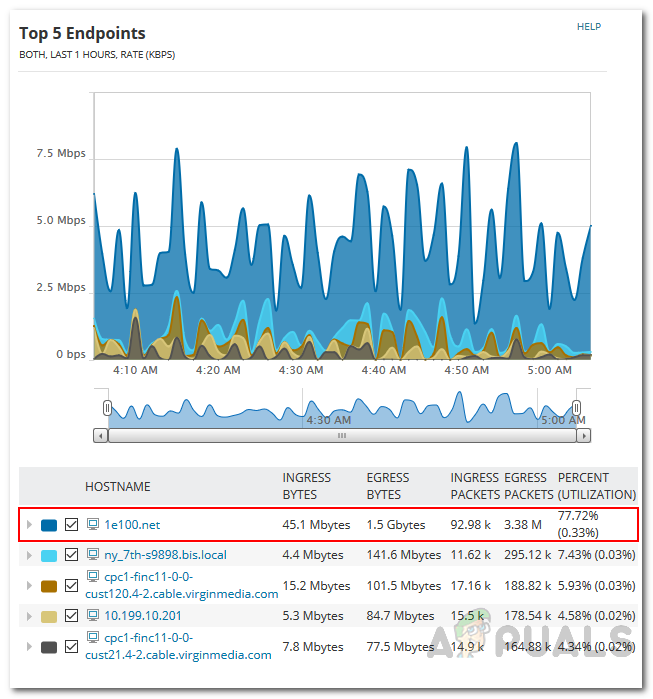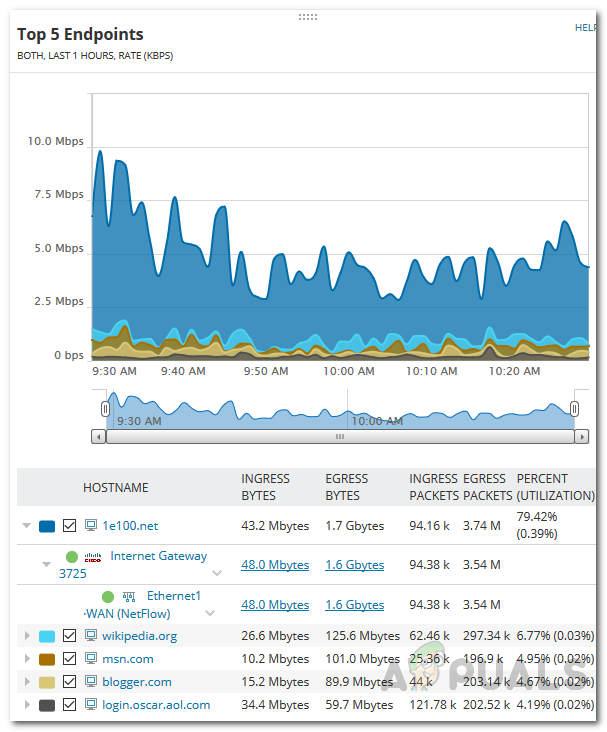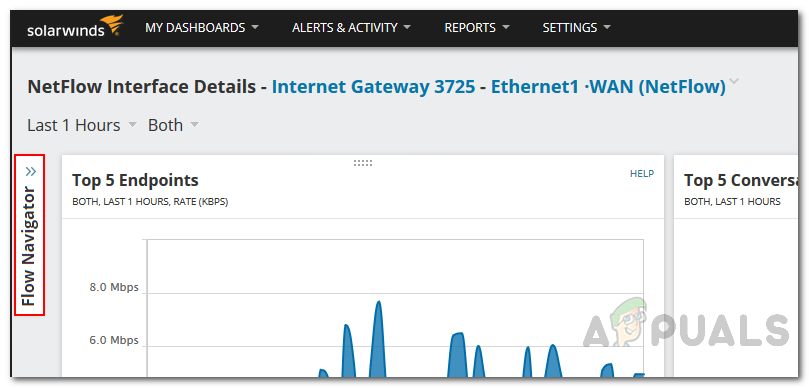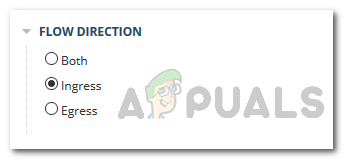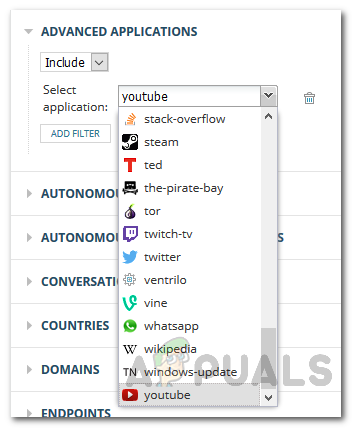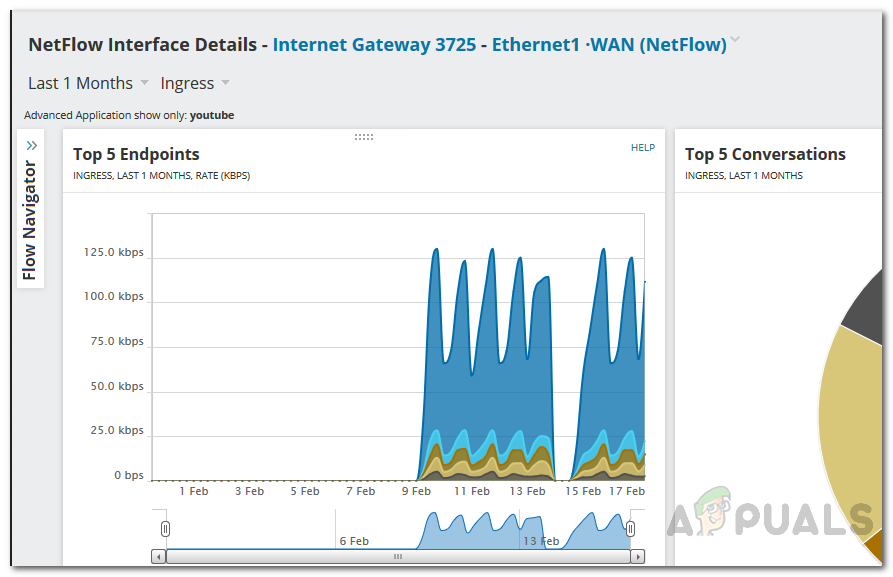Analize omrežja je nekaj, česar ni mogoče sprejeti zlahka. Vzpostavitev omrežja je polovica opravljenega dela, saj je veliko več kot samo vzpostavljanje omrežja. Spremljanje in zagotavljanje, da včasih deluje, je drugo delo, ki ga je treba izvesti z največjo pozornostjo in odgovornostjo. Zanemarjanje tega bi pogosto povzročilo izpade ali prenapetost omrežja, kar je v tem stoletju velika stvar. V tej dobi se je odvisnost od računalniških omrežij drastično povečala, zato so omrežja večja kot kdaj koli prej. Ena ključnih stvari, ki jo je treba spremljati med spremljanjem vaše omrežne infrastrukture, je paziti na omrežni promet. Promet, ki ga prejemate v svojem omrežju, je zelo pomemben, zato morajo skrbniki omrežja iskati promet, ki ga prejema omrežje, znan tudi kot analiza prometa. NetFlow ali znana tudi kot Cisco NetFlow je funkcija, ki je bila dodana usmerjevalnikom Cisco za spremljanje naslovov IP, ki vstopajo in izstopajo iz vmesnika. Podatki o omrežnem prometu so za skrbnike omrežja res pomembni, saj omogočajo boljši vpogled v omrežje, s pomočjo katerega je mogoče reševati različna varnostna vprašanja.

Analizator prometa NetFlow
V ta namen so bila uvedena avtomatizirana orodja (analizatorji NetFlow), ki sistemskim skrbnikom pomagajo in se znebijo dolgočasne ročne konvencije. Analizator prometa Solarwinds NetFlow ( Prenesite tukaj ) je orodje, ki vam omogoča, da to storite z veliko več funkcionalnosti. S Solarwinds NTA boste lahko spremljali prometne podatke v svojem omrežju, pretok prometa in spremljali izkoriščenost pasovne širine v svojem omrežju, kar je resnično pomembno. Zakaj lahko vprašate? Večina sproženih težav z omrežno zmogljivostjo je posledica velike izkoriščenosti pasovne širine omrežja. Zato se omrežje pogosto neha odzivati in na koncu vodi do sesutja ali izpada. Da se to ne bi zgodilo, je treba sprejeti ukrepe za boljše upravljanje omrežja, ki vključuje uvedbo orodja NTA v vašem omrežnem okolju, saj deluje tudi kot orodje za nadzor pasovne širine. To je razlog, zakaj je nadzor pasovne širine omrežja pomemben, ko gre za omrežne naprave.
Analizator prometa NetFlow
Obstaja ogromno orodij, razvitih prav za ta namen, in če ne poznate pravega orodja, ki vam bo pomagalo doseči to, kar želite doseči, sploh ne boste napredovali. Zato se ne vznemirjajte, saj vam bomo z odličnim podjetjem pokazali popolno orodje za to službo. Solarwinds je podjetje, v katerega noben skrbnik sistema ali omrežja ne zahteva predstavitve. Njihov seznam izdelkov je najljubši v panogi in vsak IT skrbnik je vsaj v svoji karieri naletel na eno od njihovih orodij. NTA se integrira z nadzornikom omrežja Solarwinds Network Performance Monitor, ki posledično ponuja bolj poglobljen in sproten vpogled kot katera koli druga programska oprema, saj spremlja podatke o uporabi prometa v realnem času. NetFlow Traffic Analyzer analizira vaš prometni vzorec in spremlja promet vaše aplikacije.
Da boste lahko uporabljali orodje in spremljali svojo pasovno širino, boste morali orodje najprej očitno namestiti v omrežje. Če orodja še niste uporabljali, ga boste morali namestiti in nato integrirati s platformo Orion. Ponujajo tudi brezplačen preskus, če želite orodje najprej preizkusiti, preden ga plačate. Ne skrbite, postopek je z jasnimi besedami razložen v dokumentaciji, ki jo ponuja Solarwinds tukaj . Ponujajo tudi brezplačno različico orodja z omejenimi funkcijami, prek katerih lahko analizirajte NetFlow v vašem omrežju. Ko ste namestili orodje, ste pripravljeni začeti vodnik.
Prepoznavanje potrošnikov pasovne širine
Če želite spremljati izkoriščenost pasovne širine omrežja, morate najprej prepoznati porabnike pasovne širine omrežja. To je pomembno, saj je koristno pri prepoznavanju vzroka težave. Solarwinds NTA out-of-box pošlje opozorila, ko izkoriščenost pasovne širine preseže (znano tudi kot pasovno širino hogs) določeno določeno vrednost, ki je privzeto določena. Privzeta vrednost je 75%. Če želite to spremeniti, lahko to storite tako, da obiščete Opozorila in Dejavnost> Opozorila . Po tem se odpravi na Upravljanje opozoril in ga nato razvrstite po Vrsta sprožilnih dejanj v spustnem meniju in nato izberite Pošljite spletno stran po e-pošti s seznama. V privzetih opozorilih lahko spremenite vrednost.
Ko se sproži opozorilo o uporabi pasovne širine, boste lahko v svojem omrežju prepoznali najboljše govorce (potrošnike z visoko pasovno širino). Ko se sproži opozorilo, boste o tem obveščeni po samodejnem e-poštnem sporočilu. Evo, kako prepoznati najbolj govoreče:
- Če želite prepoznati najboljše govorce, pojdite na račun, ki ste ga navedli med konfiguriranjem opozorila. Tu bo poslano e-poštno sporočilo z opozorilom. Odprite e-poštno sporočilo in kliknite povezavo, povezano z njim. To vas bo preusmerilo na podrobnosti vmesnika NetFlow Traffic Analyzer in vmesnik, ki je povzročil opozorilo.
- Poglej na Top 5 končnih točk graf virov. To vam bo pokazalo, katera končna točka uporablja večino pasovne širine.
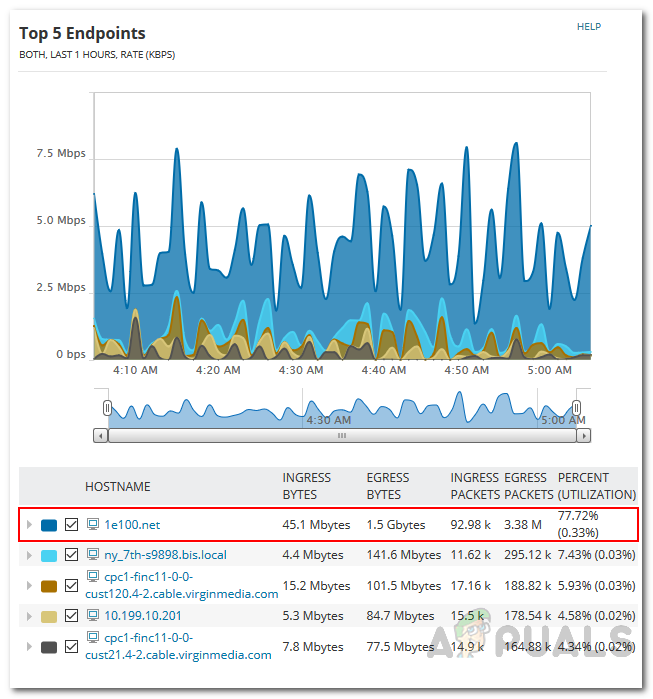
Pet najboljših končnih točk
- Pod grafom kliknite končno točko, ki uporablja veliko pasovno širino za ogled podrobnosti.
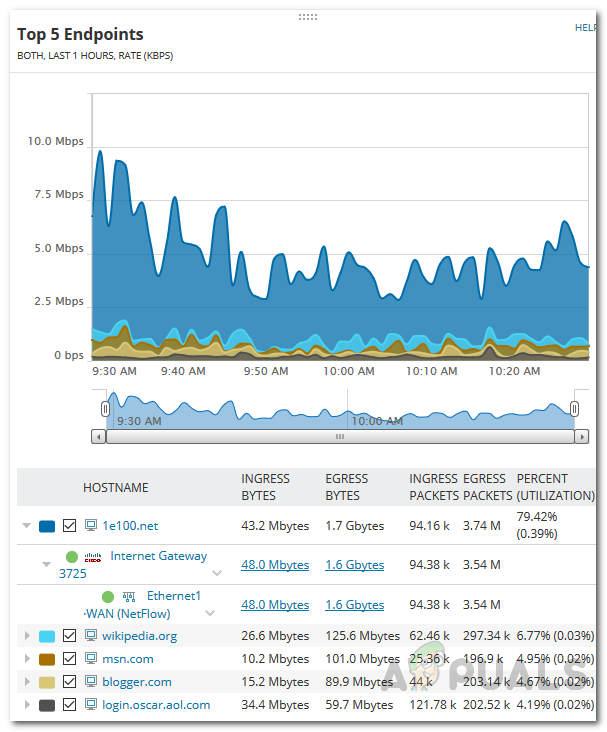
Podrobnosti o končni točki
- Iz podrobnosti boste lahko prepoznali potrošnike, ki porabijo večino pasovne širine.
Spremljanje uporabe pasovne širine
Zdaj, ko ste prepoznali najboljšega govorca, lahko izkoristite pasovno širino s filtri navigatorja pretoka za ta vmesnik. V tem primeru predpostavljamo, da se zavedate vmesnika, ki povzroča visoko pasovno širino, in ga želite paziti. Če želite to narediti, izvedite naslednje korake:
- Namenjen Podrobnosti vmesnika NetFlow vmesnika, na katerem želite uporabiti filtre. Vmesnike najdete v Moje nadzorne plošče> Analizator prometa NetFlow .
- Kliknite na Navigator pretoka možnost na levi strani.
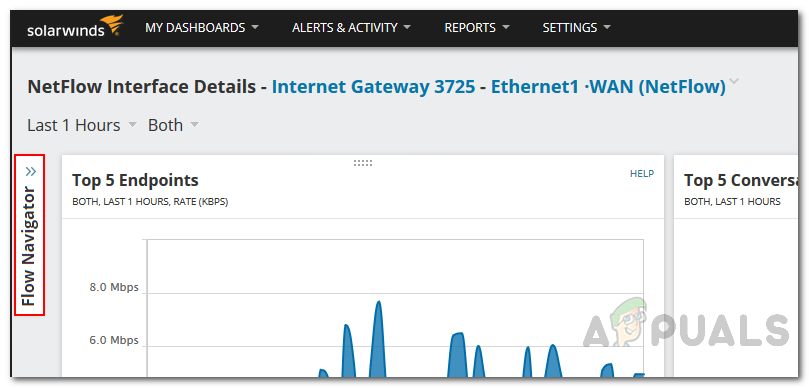
Podrobnosti o vmesniku
- V Časovno obdobje možnost, izberite Relativno časovno obdobje > 1 mesec.
- Izberite Vstop v Pretok Smer možnost.
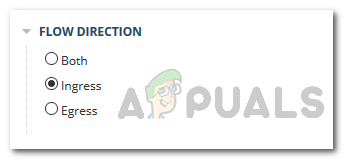
Smer toka
- Po tem v Napredno Aplikacije , izberite aplikacijo, ki si jo želite ogledati neposredno v Pogledi analizatorja prometa NetFlow orodna vrstica.
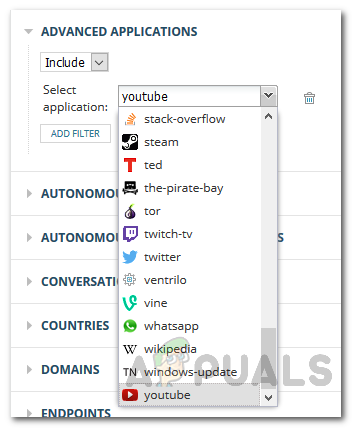
Izbira aplikacije
- Na koncu kliknite Pošlji in končali ste.
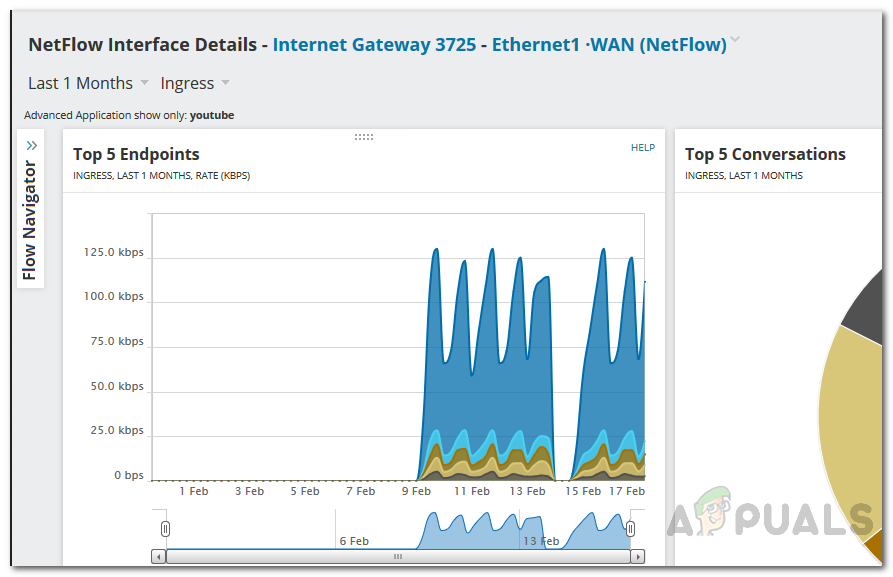
Podrobnosti o vmesniku